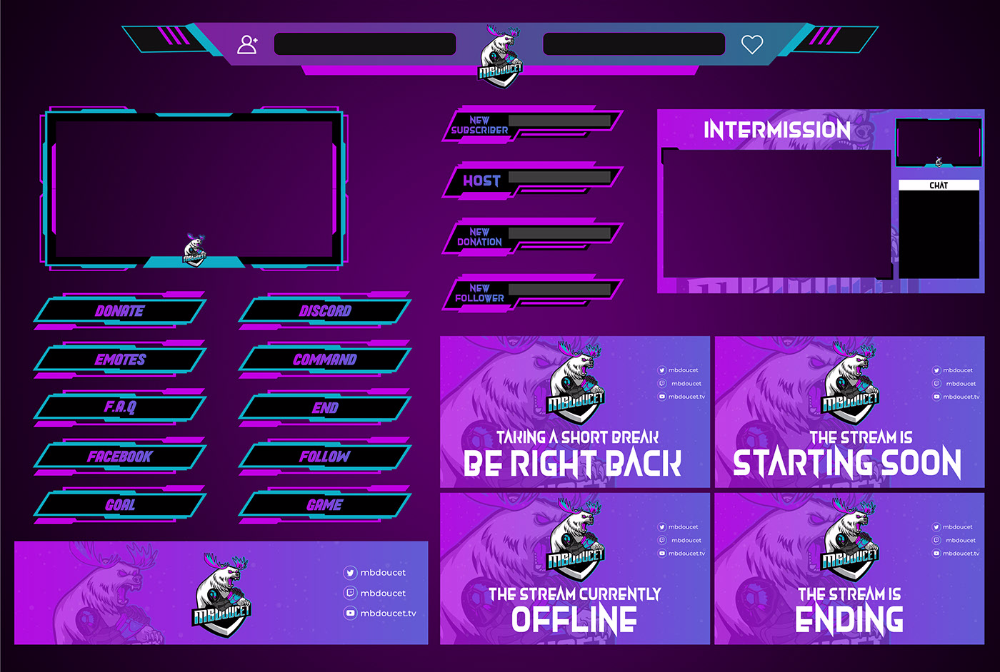Содержание
Как оформить Twitch канал с помощью панелей
Используем готовые панели от Donatty для оформления канала на Twitch
Каждому стримеру важно красиво оформить его Twitch-канал, ведь от этого зависит первое впечатление зрителей. Описание канала — это визитная карточка стримера.
Для оформления стримеры часто используют яркие и красочные изображения. Кто-то для их создания нанимает дизайнера, а кто-то делает их самостоятельно. Мы подготовили несколько наборов панелей для Twitch чтобы вам не нужно было тратить время на дизайн своих собственных.
Выбираем набор Twitch панелей
На странице Панели для Twitch и рамки для стрима мы разместили несколько наборов панелей для оформления описания вашего Twitch канала. Скачайте архив с набором, который подходит тематике вашего канала. В каждый набор входит 6 панелей для Twitch и файл Photoshop для создания собственных кнопок.
Вы можете взять любой из вариантов баннеров и отредактировать так, как хотите. Или использовать как есть.
Или использовать как есть.
Если наши готовые варианты вам не приглянулись и вы хотите создать свою уникальную панель для Twitch с нашим логотипом, то на странице Брендинг и логотипы можно скачать архив с логотипами Donatty.
Оформляем описание канала
После того как мы определились с набором панелей, открываем Twitch. Здесь нажимаем на иконку с вашей аватаркой в верхнем правом углу, в появившемся списке — на раздел Канал.
Открылась страница вашего канала. Переходим на вкладку Описание и переводим переключатель Редактировать панели в активное положение.
Добавляем панель
Донат
Чтобы зрители смогли перейти на страницу доната и отправить вам свое пожертвование, нужно настроить ссылку на донат в описании вашего канала. Для этого добавим соответствующую панель. Нажмем на + , затем на Добавить текст или панель с изображением. Загружаем изображение Донат.
Загружаем изображение Донат.
Если вы хотите, чтобы при нажатии на картинку, зрители попадали на страницу доната, то нужно вставить ссылку на вашу страницу доната в строку Ссылки-изображения на. Ссылку на донат можно найти, если в личном кабинете Donatty пройти на вкладку Виджеты и нажать на карточку страницы доната.
Также можно разместить ссылку в описании под панелью. Для этого вставьте ссылку в поле Описание. Это поле поддерживает язык разметки текстов Markdown. Ссылку можно оформить с помощью квадратных и круглых скобок. В квадратных указывается заголовок, а в круглые — непосредственно сама ссылка.
[заголовок_ссылки](сама_ссылка)
Нажимаем кнопку Отправить.
Добавляем панель
Расписание
В описании канала стримеры часто указывают дни и время, когда они обычно запускают стрим. Чтобы их зрители не пропустили очередную интересную трансляцию.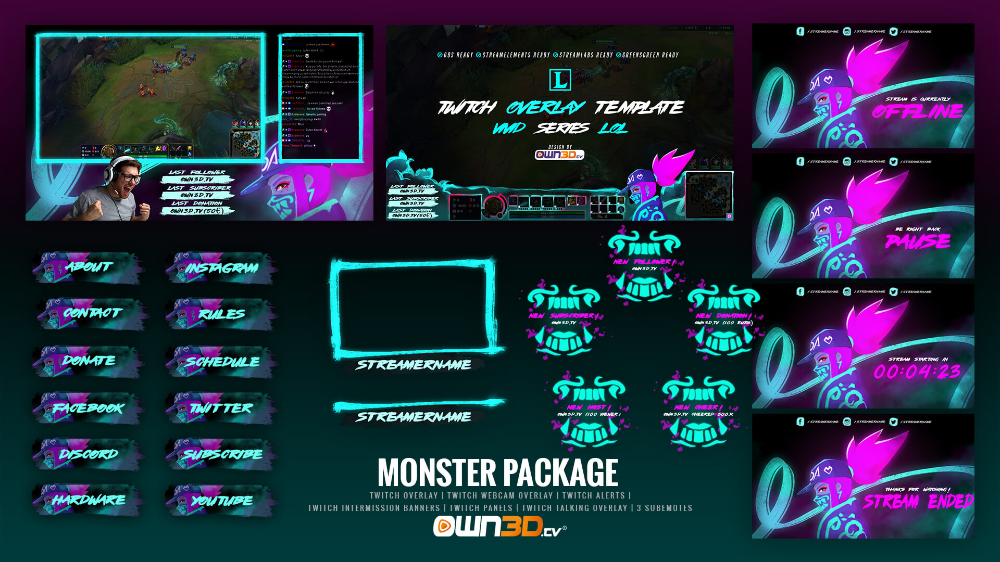
Для этой информации добавим отдельную панель. Нажмем на + , далее на Добавить текст или панель с изображением. Загружаем изображение Расписание. В поле Описание укажем актуальную информацию, когда вы планируете запускать стримы. Нажимаем кнопку Отправить.
Если в дальнейшем ваше расписание изменится, не забудьте заменить информацию здесь.
Добавляем панель
Обо мне
Как вас зовут, сколько вам лет, в какие игры вы любите играть и чем заниматься. Эту информацию можно указать под баннером Обо мне.
Чтобы добавить новую панель вновь нажмите на + , затем на Добавить текст или панель с изображением. Загружите изображение Обо мне. В поле Описание напишите ту информацию о себе, которой бы вы хотели поделиться со своей аудиторией и затем нажмите на кнопку Отправить.
Добавляем панель
Правила
Чтобы в чате на ваших трансляциях не было негатива и нецензурных слов, а зрители чувствовали себя комфортно, можно указать правила чата в описании вашего канала. Соблюдение этих правил поможет избежать возможных блокировок и ограничений.
Для этого добавим отдельную панель. Нажмем на +, затем на Добавить текст или панель с изображением. Загружаем изображение Правила. В поле Описание указываем сами правила. Нажимаем кнопку Отправить.
Добавляем панель
Ссылки
Социальные сети помогают стримерам поддерживать связь со своими зрителями. В соцсетях стримеры рассказывают о своих новостях, об изменениях в расписании стримов, делятся новыми фото.
Чтобы ваши зрители смогли подписаться на вашу группу Вконтакте или присоединиться к вашему Discord серверу, нажмите на +, далее на Добавить текст или панель с изображением и загрузите изображение Ссылки.
Укажите ссылки на свои социальные сети в поле Описание и нажмите Отправить.
Добавляем панель
Подписка
Если ваш канал имеет статус компаньона или партнера Twitch, то ваши зрители могут поддерживать вас с помощью платных подписок. С помощью панели Подписка вы можете разместить ссылку на подписку прямо в описании вашего канала.
Принцип добавления этой ссылки такой же, как и при размещении ссылки на страницу доната. Нажмем на +, затем на Добавить текст или панель с изображением. Загружаем изображение Подписка. В строке Ссылки-изображения на указываем ссылку на платную подписку. Нажимаем кнопку Отправить.
На этом процесс оформления канала с помощью панелей от Donatty завершен.
Используйте наши готовые панели, создавайте свои с нашим логотипом, делайте ваши каналы привлекательными для зрителей и зарабатывайте с Donatty больше!
Настройка и оформление канала на Твиче (Twitch.
 tv)
tv)
16
Июнь
0
Настраиваем и оформляем свой канал на Twitch.tv
Регистрация и первоначальные настройки профиля на Твиче (Twitch) были разобраны в этом посте. Теперь давайте приступим непосредственно к самому каналу: его настройка и оформление.
Я вместе с командой запустил сервисы для стримеров на Twitch.tv:
- Stream-Up.ru — бесплатное продвижение канала по зрителям и фолловерам.
- Stream-Alert.ru — автопостинг о начале стрима ВК и Телеграм.
Давайте для начала разберемся с «Настройками» (Settings) канала.
Канал и видеоматериалы (Channel & Videos)
Баннер видеоплеера (Video Player Banner): загрузите изображение, которое будет отображаться на канале, когда вы будете в оффлайне (offline). Изображение лучше всего взять с соотношением сторон 16:9, чтобы заполнить все окно видеоплеера.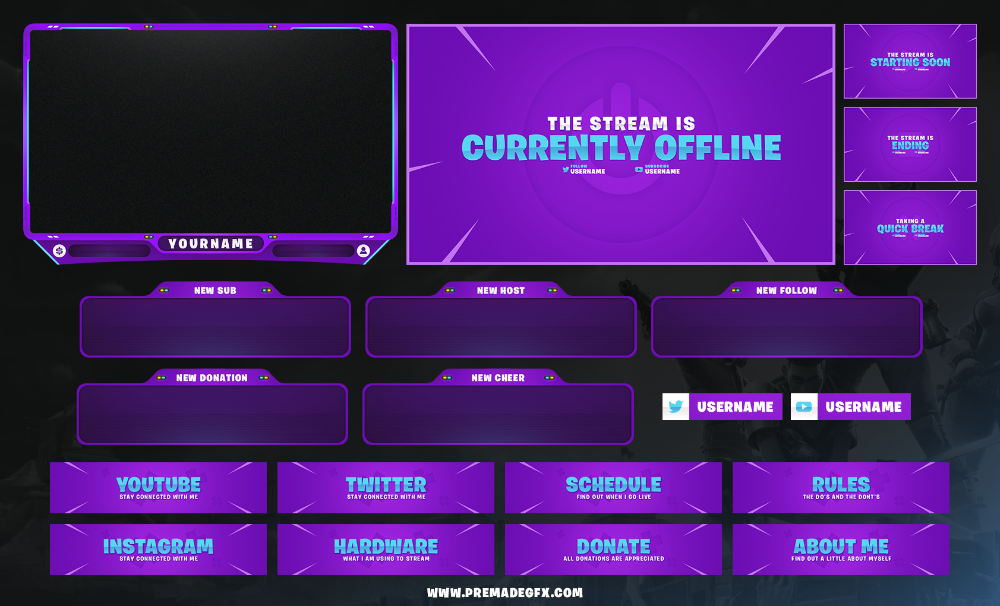 У меня стоит картинка с разрешение 2400*1350 пикселей.
У меня стоит картинка с разрешение 2400*1350 пикселей.
Материалы для взрослых (Mature Content): галочку лучше поставить, если будете стримить игры с рейтингом M и выше. К сожалению, с этой опцией я мало знаком, знаю лишь то, что она не блокирует трансляцию молодым зрителям, а лишь предупреждает (пруф).
Архивировать трансляции (Archive Broadcasts): ставьте галочку, если хотите сохранить свои трансляции на Твиче (Twitch). Все «Прошлые трансляции» (Past Broadcasts) хранятся 14 дняй и доступны для редактирования на странице «Профиля» (Profile).
Stream Delay (Beta): уменьшает задержку трансляции, т.е. зрители быстрее увидят вашу реакции на сообщения в чате. Пока что данная опция находится на бета-тесте.
Уполномоченные владельцы каналов (Authorized Broadcasters): введите e-mail, на который будет отправлен ключ, который необходим для ведения трансляции. Это нужно, к примеру, если вы не один стримите на канале.
Заблокировать гиперссылки (Block Hyperlinks): поставьте галочку, чтобы сообщения, содержащие ссылки, автоматически удалялись.
Запрещенные слова (Banned Words): вбейте слова через пробел, которые будут автоматически заменяться символом ***.
Отказаться от фильтра самых распространенных запрещенных слов (Opt out of globally banned words filter): понятия не имею, какие там самые запрещенные слова, но точно там нет ни одного русского слова 🙂
Участника чата «в бане» (Banned Chatters): здесь будут указаны логины (профили), которые вы отправили в бан. Отсюда вы можете их разбанить.
С настройками канала разобрались и теперь можно переходить к его оформлению.
Перейдем на страницу «Канала» (Channel) и начнем «Редактировать панели» (Edit panels):
Панели, они же блоки, имеют фиксированную ширину (320 px), поле «Заголовка» (Title), возможность вставить изображение с ссылкой, а также неограниченное поле «Описание» (Description), текст в котором оформляется при помощи языка разметки Markdown (подробнее).
После того как вы закончили редактировать панель, не забудьте нажать «Submit«, иначе ничего не сохранится. Переключите ползунок «Редактировать панели» обратно на «off«, чтобы посмотреть результат.
Панели можно менять между собой местами и удалять (Remove). Высота панели зависит от высоты картинки и количества абзацев в поле «Описание» (Description). Чтобы создать пустую панель, просто поставьте пробел в поле и сохраните.
Единственные проблемы, которые могут возникнуть при оформлении канала, связаны в основном с текстовым полем «Description«, который использует язык разметки Markdown.
Вы также можете заказать у меня оформление вашего Твич-канала наподобие моего и не только (подробнее).
Читайте также:
- Регистрация на Twitch.tv, настройка и оформление профиля (аккаунта)
- Как сделать рестрим на Twitch, YouTube и GoodGame.
 Restream — обзор и настройка
Restream — обзор и настройка - Команды для чаты на Твиче (Twitch). Команды Твича для управления и мониторинга чата
- Синтаксис языка разметки Markdown при оформление канала на Twitch.tv
- Настройка OBS для ведения стрима (прямой трансляции) на Твиче
- Плагин CLR Browser: как скачать и установить. Плагин для Open Broadcaster Software (OBS)
- Оповещение о донате на Твиче (Twitch). Виджет оповещения о пожертвованиях на экране с графикой и звуком
Оверлеи и дизайн для стримеров Twitch
Что такое оверлеи Twitch?
Возможно, вы уже видели спортивное событие по телевизору. Помимо основного действия там отображается счет, время, названия команд и игроков или другие элементы вроде логотипа канала и баннеров. Эти отдельные анимации и графика накладываются на исходное изображение, как шаблон, чтобы улучшить впечатления от просмотра с помощью соответствующего дизайна и полезной информации. Вот как вы можете думать и о наложении Twitch.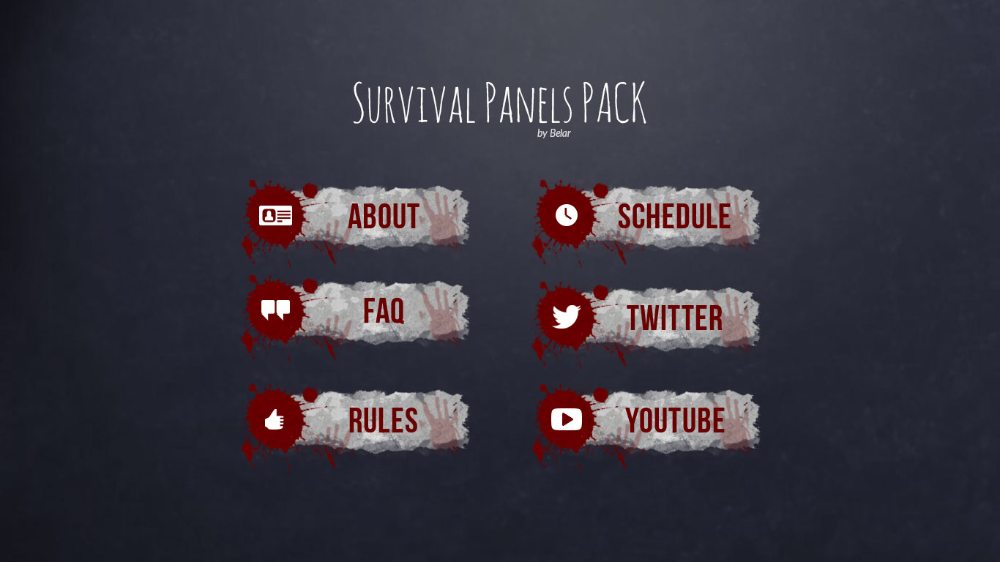
Представьте, что вы просматриваете Twitch и видите сотни стримеров с одинаковым изображением. Разве вы не заметили бы стримера, который использует уникальный оверлей для трансляции, чтобы улучшить свой стрим и игровой процесс? Вы увидите это наложение в предварительном просмотре небольшого изображения на Twitch при прокрутке всех создателей контента. С оверлеями для Twitch вы легко выделитесь из толпы создателей контента! Как будет выглядеть ваша трансляция на Twitch, зависит только от вас — наш большой выбор одних из лучших оверлеев Twitch поможет вам!
Зачем Twitch оверлеи от OWN3D
Являясь пионером прямых трансляций, OWN3D уже много лет является первой остановкой для стриминговых профессионалов и новичков. Независимо от того, начали ли вы трансляцию на Twitch или уже ведете трансляцию на Twitch некоторое время и являетесь партнером: наши пакеты оверлеев Twitch охватывают все, что вам нужно для вашей трансляции, и предоставляют вам все ярлыки, панели, оповещения, оверлеи, и многое другое, что вам нужно, идеально подходит для вашего канала!
Во всех странах мы предоставляем создателям уникальные и креативные оверлеи Twitch.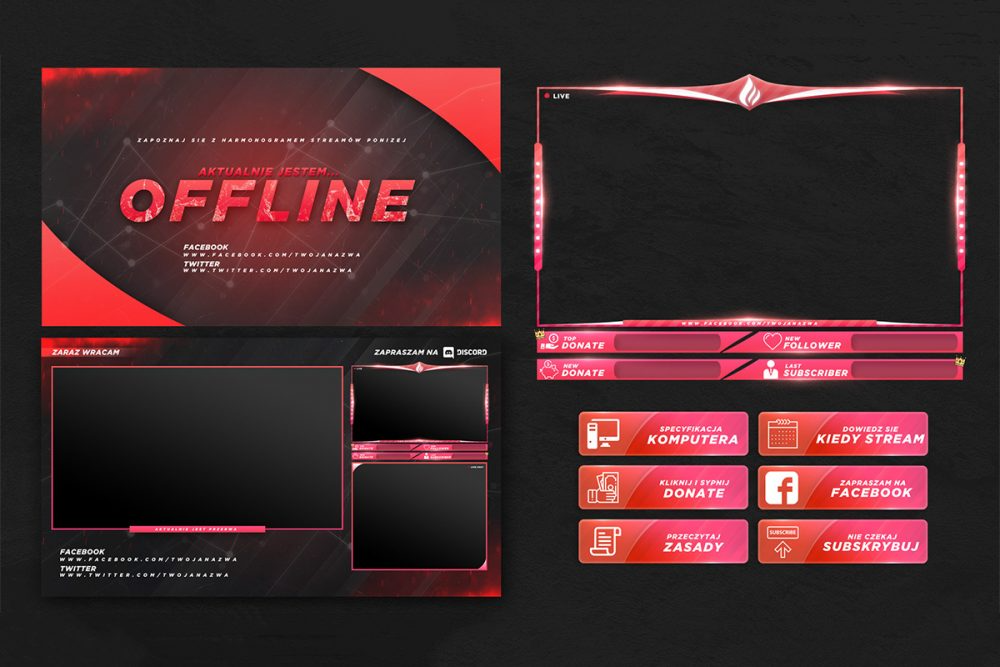 Наша невероятная команда показывает, что довольные клиенты могут стать еще более довольными коллегами. Некоторые из них были создателями на Twitch в течение многих лет, и даже до того, как OWN3D стал их новым творческим домом, они всегда возвращались к нам за новыми оверлеями Twitch. Еще не убедились?
Наша невероятная команда показывает, что довольные клиенты могут стать еще более довольными коллегами. Некоторые из них были создателями на Twitch в течение многих лет, и даже до того, как OWN3D стал их новым творческим домом, они всегда возвращались к нам за новыми оверлеями Twitch. Еще не убедились?
Тогда посмотрите, что наши постоянные клиенты говорят о OWN3D:
Магазин №1 для стримеров
Мы можем много говорить, но мы это подтверждаем. Прочитайте, что клиенты говорят о нас.
Будут ли эти оверлеи Twitch работать с моей настройкой?
Вы можете использовать оверлейный пакет OWN3D для потоковой передачи Twitch на всех потоковых платформах (Twitch, YouTube, Facebook, Trovo и других) и в любом популярном программном обеспечении для трансляций (OBS Studio, StreamElements, Twitch Studio, XSplit или Lightstream). Это позволяет превратить вашу трансляцию в настоящее зрелище, независимо от того, какую платформу вы используете!
Что входит в пакет оверлеев Twitch?
Оверлеи Twitch с соответствующими ярлыками
Оверлеи необходимы для хорошей концепции и элементов дизайна, которые пользователи, вероятно, будут видеть в течение длительного времени. С оверлеями OWN3D Twitch вы можете идеально продемонстрировать все элементы прямой трансляции и события Twitch. В наших пакетах вы можете найти различные накладки для различных сцен и ситуаций. Вы хотите интегрировать свою веб-камеру с ярлыками Twitch «Последний подписчик», «Последнее пожертвование» и т. д. с соответствующим наложением камеры Twitch в свою игру? Или добавить говорящий баннер, включая ярлыки Twitch, веб-камеру, чат Twitch и игровой процесс? Независимо от того, как должна выглядеть ваша трансляция, наши пакеты оверлеев Twitch охватывают все, что вы можете себе представить.
С оверлеями OWN3D Twitch вы можете идеально продемонстрировать все элементы прямой трансляции и события Twitch. В наших пакетах вы можете найти различные накладки для различных сцен и ситуаций. Вы хотите интегрировать свою веб-камеру с ярлыками Twitch «Последний подписчик», «Последнее пожертвование» и т. д. с соответствующим наложением камеры Twitch в свою игру? Или добавить говорящий баннер, включая ярлыки Twitch, веб-камеру, чат Twitch и игровой процесс? Независимо от того, как должна выглядеть ваша трансляция, наши пакеты оверлеев Twitch охватывают все, что вы можете себе представить.
Старт, пауза, конечная сцена и офлайн-баннеры
Каждому стримеру Twitch иногда нужен перерыв. Но профессиональный стример Twitch не просто позволяет своему пустому стулу развлекаться в чате, пока его не видно. Многие стримеры Twitch используют паузы, чтобы сообщить своим зрителям, что они скоро вернутся. С начальной сценой вы можете догнать своих поклонников Twitch до начала трансляции, а с конечной сценой вы можете правильно попрощаться со своим чатом Twitch. Благодаря различным уникальным сценам для различных трансляций, также называемым антрактами, ваша трансляция становится еще более профессиональной, показывая, что вы заботитесь о своей трансляции на Twitch!
Благодаря различным уникальным сценам для различных трансляций, также называемым антрактами, ваша трансляция становится еще более профессиональной, показывая, что вы заботитесь о своей трансляции на Twitch!
Оповещения о трансляциях на Twitch
Представьте, что вы получаете пожертвование в размере 100 долл. США в своем прямом эфире на Twitch и даже не осознаете этого. Этого не может случиться с вами с оповещениями о трансляции Twitch от OWN3D! Выделите новые подписки, подписчиков, пожертвования и рейды с уникальным графическим дизайном, чтобы поблагодарить своих поклонников. При этом даже одно пожертвование может вызвать поток поддержки и, следовательно, ажиотаж на Twitch.
Анимированные переходы между сценами на Twitch
Привлекательные переходы между вашими сценами улучшают впечатления ваших зрителей Twitch. При переключении со стартовой сцены на живую сцену плавный переход гораздо привлекательнее резкого перехода. Плавный переход между сценами, который вы найдете в каждом пакете оверлеев Twitch, сделает вашу трансляцию более профессиональной.
Полный вид для вашего канала Twitch
С помощью баннеров Twitch, панелей Twitch, изображения профиля и другой графики вы можете создать единый стиль на своем канале Twitch и идеально завершить общую визуальную концепцию.
Хотите добавить милые и забавные эмоции в свою трансляцию на Twitch?
Перейти к смайликам Twitch
Найдите идеальные идеи оверлеев Twitch для своей трансляции
Оверлей OWN3D Synthrunner Twitch — один из самых популярных оверлеев с неоновыми элементами и мистическими горами.
Проверь!
Вы предпочитаете чистый вид и яркие цвета вам не по душе? Тогда взгляните на этот оверлей для Twitch!
Проверьте это!
Будьте смелыми с серией OWN3D Brave и придайте своему стриму завершающий штрих с этим стильным дизайном.
Проверьте это!
Часто задаваемые вопросы об оверлеях Twitch
Где я могу найти бесплатные оверлеи Twitch?
Мы не были бы OWN3D, если бы у нас не было чего-то готового. Решение простое: OWN3D Pro! Бесплатный плагин OBS Studio предоставляет несколько бесплатных анимированных оверлеев Twitch, которые вы можете использовать. Просто зарегистрируйтесь, и вы сможете открыть для себя все великолепные бесплатные оверлеи и оповещения Twitch, а также бесплатные функции, которые нужны каждому стримеру! Если вам нравится то, что вы видите, вы всегда можете перейти на премиум-подписку, чтобы получить еще больше оверлеев OBS для Twitch.
Решение простое: OWN3D Pro! Бесплатный плагин OBS Studio предоставляет несколько бесплатных анимированных оверлеев Twitch, которые вы можете использовать. Просто зарегистрируйтесь, и вы сможете открыть для себя все великолепные бесплатные оверлеи и оповещения Twitch, а также бесплатные функции, которые нужны каждому стримеру! Если вам нравится то, что вы видите, вы всегда можете перейти на премиум-подписку, чтобы получить еще больше оверлеев OBS для Twitch.
Как настроить оверлей Twitch?
Для настройки оверлея потоковой передачи Twitch лучше всего использовать инструменты для потоковой передачи, такие как OBS Studio, Streamlabs или аналогичные программы, которые помогут вам транслировать ваш контент на платформу потоковой передачи по вашему выбору. Мы кратко объясним, как интегрировать ваши оверлеи Twitch в OBS Studio. Когда вы запускаете OBS Studio в первый раз, для вас автоматически создается пустая сцена. Вы можете перетаскивать оверлеи для Twitch в эту сцену (перетащите файл, который вы хотите вставить в сцену, из проводника Windows в OBS Studio), а затем редактировать его по своему усмотрению.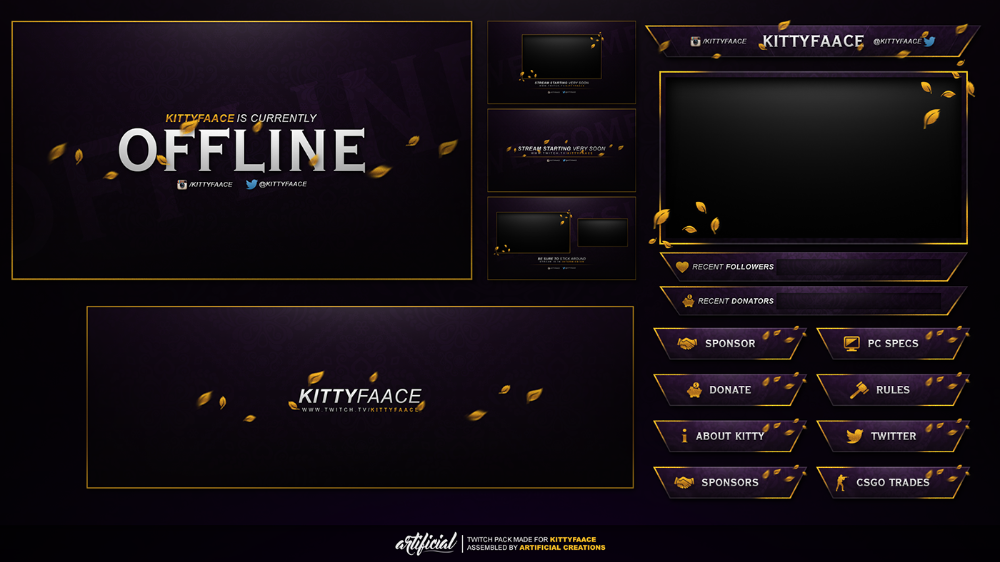 Вы также можете использовать док-станцию «Источники», чтобы включить наложения в качестве источника мультимедиа. Если вы хотите узнать, как настроить оверлеи Twitch для OBS Studio, ознакомьтесь с нашим руководством по OBS!
Вы также можете использовать док-станцию «Источники», чтобы включить наложения в качестве источника мультимедиа. Если вы хотите узнать, как настроить оверлеи Twitch для OBS Studio, ознакомьтесь с нашим руководством по OBS!
Как самому создавать оверлеи Twitch?
Не случайно профессия иллюстратора уважаема и востребована. Проекты, которые не только выглядят профессионально, но и соответствуют сегодняшнему постоянно меняющемуся миру потоковой передачи с точки зрения функциональности, могут быть созданы только с многолетним опытом и хорошей щепоткой таланта. Тем не менее, если вы хотите создать дизайн оверлея twitch и ознакомиться с задействованными процессами, вы можете сделать это на различных порталах в Интернете. Например, универсальный инструмент StreamElements имеет встроенный редактор дизайна, который вы можете попробовать бесплатно. Инновационные веб-сайты, такие как Canva, также предлагают множество способов создания оверлея Twitch.
Перед тем, как вы начнете создавать оверлей, мы предлагаем вам заглянуть в наш магазин.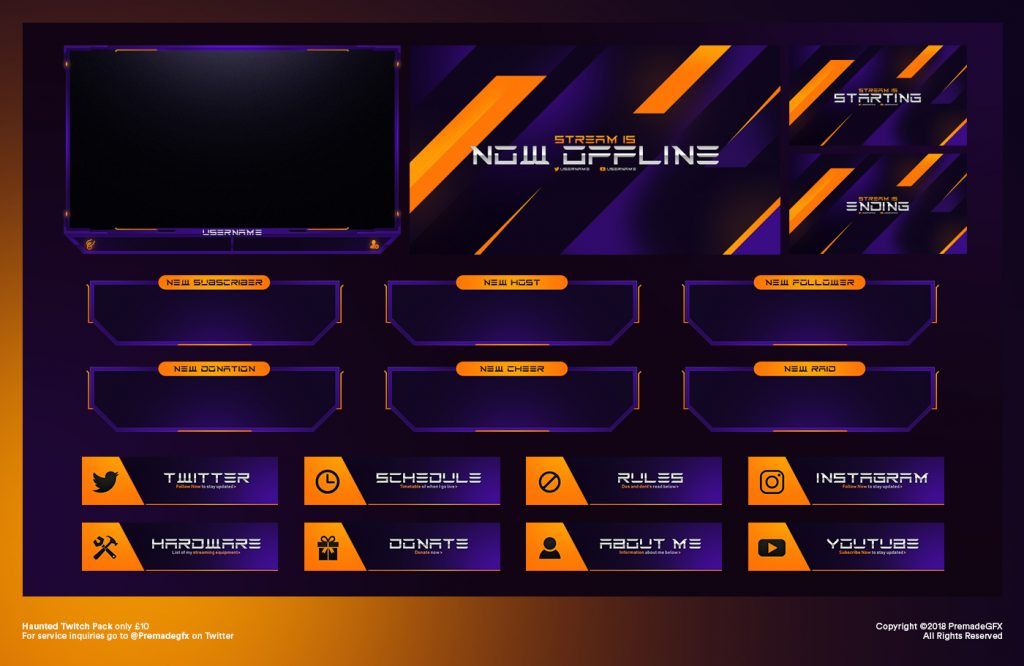 В лучшем случае вы отлично справитесь со своей графикой, но ценой времени и усилий. Вы можете использовать это время для своей настоящей страсти: стримить и развлекать свое сообщество!
В лучшем случае вы отлично справитесь со своей графикой, но ценой времени и усилий. Вы можете использовать это время для своей настоящей страсти: стримить и развлекать свое сообщество!
Есть ли программа для создания или генератора оверлеев Twitch?
В настоящее время мы не предлагаем создателя или генератора оверлеев Twitch. Вы можете создать и спроектировать множество других элементов дизайна самостоятельно. Пожалуйста, взгляните на нашу категорию «Мастера»!
Предлагаете ли вы также пользовательские оверлеи для Twitch?
Все оверлеи Twitch, которые мы предлагаем, в основном изготавливаются на заказ. Талантливые дизайнеры создают их вручную, чтобы помочь вам выделиться из толпы на Twitch. Хотя мы имели удовольствие выполнять заказы для некоторых из крупнейших стримеров и полностью разрабатывать для них концепцию дизайна, из-за продолжающегося роста в мире потокового вещания в настоящее время мы не можем создавать пользовательские оверлеи Twitch для каждого.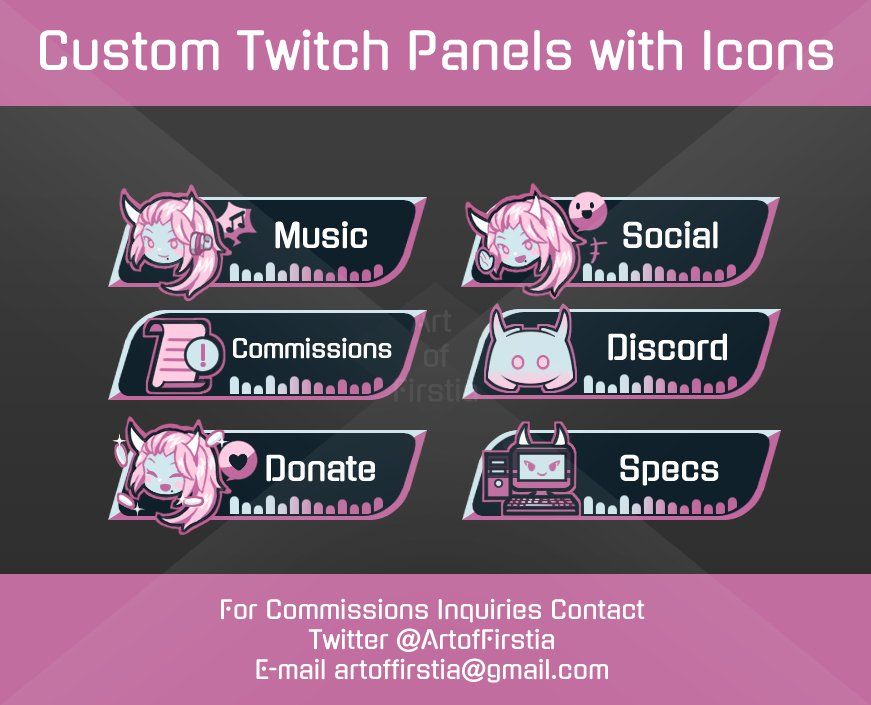 талантливый создатель контента. Если бы мы предлагали эту функцию более широко, наша команда востребованных художников была бы быстро перегружена, а это означало бы, что они не смогут работать над фантастическими оверлеями Twitch, доступными в нашем магазине!
талантливый создатель контента. Если бы мы предлагали эту функцию более широко, наша команда востребованных художников была бы быстро перегружена, а это означало бы, что они не смогут работать над фантастическими оверлеями Twitch, доступными в нашем магазине!
Где я могу найти оверлей «Стрим скоро начнется»?
Оверлеи для стримов, которые скоро начнутся — так называемые антрактные баннеры — уже включены в наши универсальные пакеты и идеально гармонируют с выбранным оверлеем для трансляций Twitch. Конечно, у вас также есть возможность приобрести такие накладки и баннеры по отдельности.
Возможен ли стрим без потоковой графики/дизайна стримов?
Конечно, вы можете транслировать без оверлея Twitch, но вы должны заранее спросить себя, не может ли контент, который вы представляете своим зрителям, выглядеть еще лучше и необычнее. Ежедневно на Twitch находятся тысячи создателей, и почти все они стараются привлечь к своей трансляции как можно больше зрителей. Как вы наверняка знаете, первое впечатление очень важно. Если стрим на Twitch выглядит профессионально и продуманно, пользователи, скорее всего, останутся на нем гораздо дольше, чем если бы концепция казалась незрелой и дилетантской.
Если стрим на Twitch выглядит профессионально и продуманно, пользователи, скорее всего, останутся на нем гораздо дольше, чем если бы концепция казалась незрелой и дилетантской.
Вам нужна помощь с оверлеем потока?
Twitch Graphics — полное руководство по дизайну канала 2023
- Создайте начальный, антракт, финальный экраны Twitch
- Создавайте оверлеи/HUD Twitch для своих сцен
- Дизайн фирменных эмоций и значков Twitch
- Как создавать Twitch-панели
- Настройте оповещения Twitch
- Графика для баннера Twitch
- Как создать логотип Twitch
- Графика для вашего аватара/фотографии на Twitch
В этом руководстве по стилю содержится вся информация, необходимая для создания или заказа графики, необходимой для вашего канала Twitch.
Создатели контента, которые серьезно относятся к своему каналу, делают все возможное, чтобы их графика привлекала их сообщество. Вы должны учитывать несколько вещей при разработке (или найме дизайнера) для завершения вашей графики.
Добро пожаловать в программу стримов!
Пожалуйста, включите JavaScript
Добро пожаловать в схему трансляций!
Где взять графику Twitch
Вот несколько наших любимых мест, где вы можете получить графику Twitch онлайн:
- Own3D — с каталогом из сотен профессиональных графических изображений найдется вариант на любой вкус стримера. Вы можете приобрести продукт по отдельности или в составе пакета.
- Fiverr — легко просматривать варианты, когда вы находитесь на Fiverr. Найдите нужный вам продукт, найдите дизайнера и закажите им работу на заказ.
- Nerd or Die — на этой платформе есть графика, шаблоны и генераторы, которые помогут стримерам брендировать свой канал.
- Placeit — если вы создаете свой канал Twitch вместе со своими социальными сетями и Discord, вы можете взглянуть на Placeit. У них есть каталог из тысяч шаблонов для многих платформ, которые можно настроить под ваш бренд.

- Творческий раздел Twitch. Найдите дизайнера, который создает графику, которая вам нравится. Свяжитесь с ними и спросите, сколько им будет стоить создание дизайна для вашего канала.
Брендинг вашего канала Twitch имеет решающее значение для продвижения и узнаваемости. Ваша цель должна заключаться в том, чтобы люди потенциально узнавали ваш канал, даже если они не подписаны на вас напрямую. Хотя такая известность не типична, она возможна. Независимо от того, насколько популярным вы станете, создайте потрясающий макет для своих зрителей.
Создать начальный, антракт, конечный экраны Twitch
Создавайте разные экраны для каждой ситуации, с которой вы столкнетесь во время трансляции. Это создает профессиональный визуальный образ, благодаря которому новые зрители, которые настраиваются, знают, что происходит в прямом эфире. Убедитесь, что все ваши сцены хорошо брендированы.
Всегда «включайте» свой канал за 5-10 минут до начала трансляции.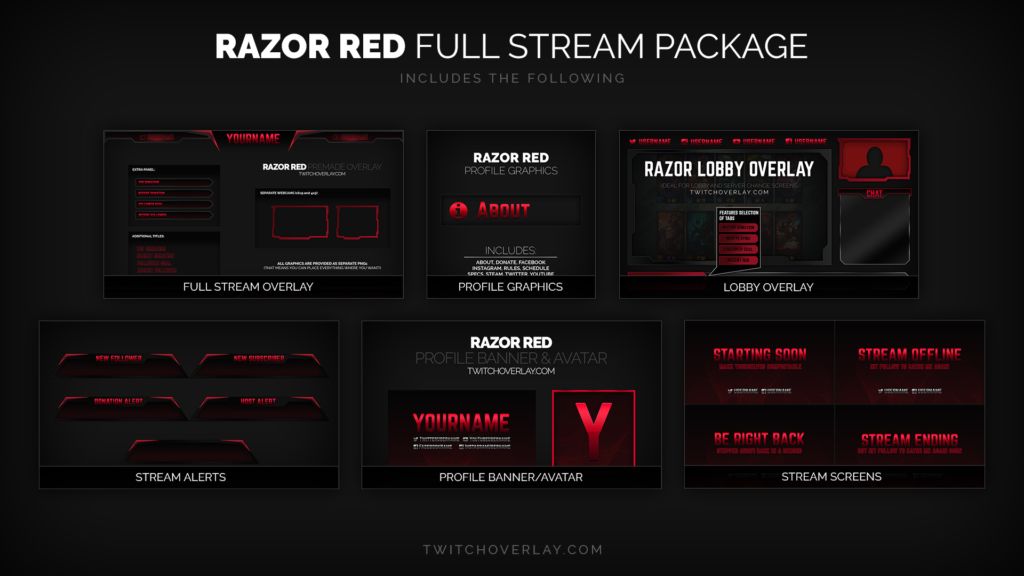 Этот простой шаг может гарантировать, что у ваших подписчиков будет время добраться до вашей трансляции после получения уведомления. Никто не хочет пропустить какой-либо хороший контент и позволить им собраться на вашем канале, чтобы раздуть рекламу — отличный способ начать каждую трансляцию.
Этот простой шаг может гарантировать, что у ваших подписчиков будет время добраться до вашей трансляции после получения уведомления. Никто не хочет пропустить какой-либо хороший контент и позволить им собраться на вашем канале, чтобы раздуть рекламу — отличный способ начать каждую трансляцию.
Создайте стартовый экран, который будет отображаться в течение этого периода. Добавьте таймер обратного отсчета, чтобы дать вашей аудитории представление о том, когда начнется ваша трансляция.
Создать сцену антракта Twitch
Бывают моменты, когда вам нужно отойти от своей трансляции. Создайте экран антракта для этого времени, чтобы вашим зрителям было на что посмотреть, кроме вашей пустой комнаты. Старайтесь делать перерывы как можно короче, чтобы не потерять пользователей, которые просто просматривают ваш канал.
И экран скорого начала, и экран перерыва могут быть анимированными или статичными. Хотя создание анимации может стоить дороже, она добавляет профессиональный элемент вашему каналу.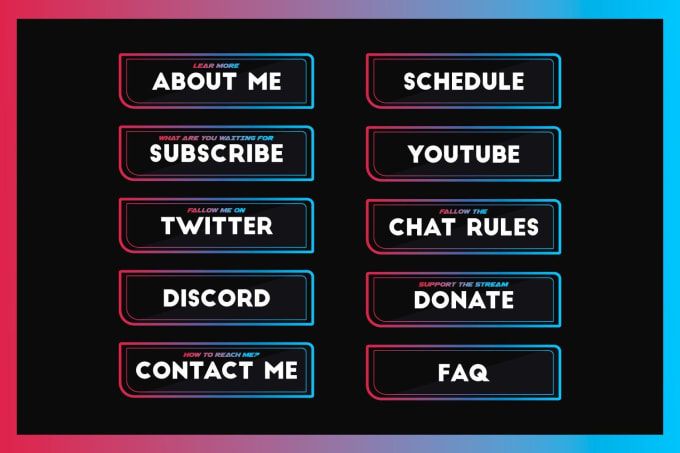 Начните с того, что вы можете себе позволить, и обновите его позже, когда у вас появится такая возможность. Вы также можете комбинировать клипы из прошлых потоков и использовать эти компиляции в качестве «антракта».
Начните с того, что вы можете себе позволить, и обновите его позже, когда у вас появится такая возможность. Вы также можете комбинировать клипы из прошлых потоков и использовать эти компиляции в качестве «антракта».
Размер сцены Twitch
Убедитесь, что все сцены созданы в соответствии со следующими требованиями:
- Рекомендуемый размер для всех трех — 1920 на 1080 пикселей.
- Файлы должны быть в формате JPEG или PNG.
- Сцены не должны превышать 10 МБ.
Создавайте наложения Twitch/HUD для своих сцен
Лучшие оверлеи Twitch (иногда называемые HUD для «heads-up display») можно использовать для самых разных целей. Чаще всего стримеры используют наложения, чтобы оживить границу своей веб-камеры и придать ей профессиональный вид. Их можно использовать для скрытия конфиденциальной информации на вашем экране (например, вашего положения на внутриигровой карте) или для создания совершенно новых сцен между раундами вашей игры.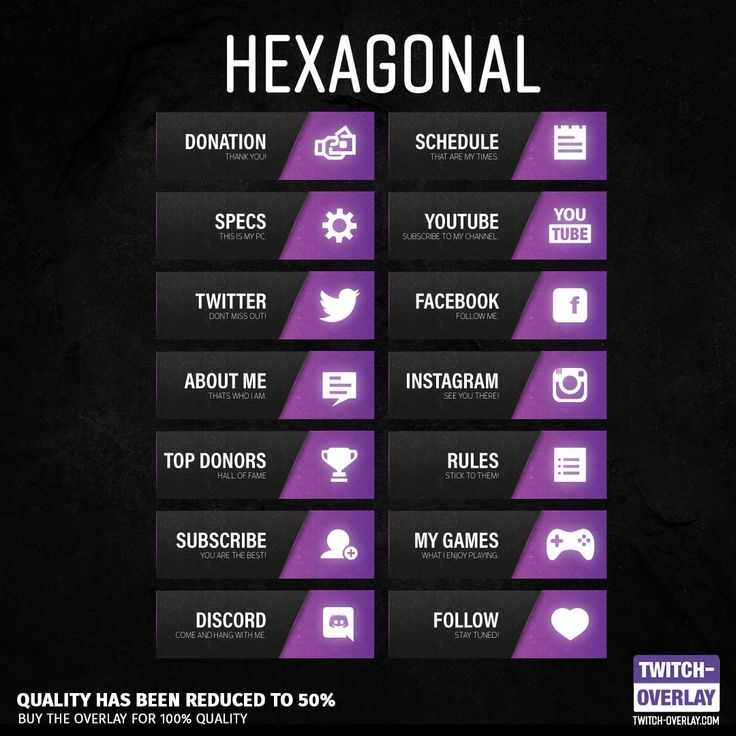 Анимированные наложения очень хороши, если они не слишком отвлекают от вашего контента.
Анимированные наложения очень хороши, если они не слишком отвлекают от вашего контента.
Размер оверлея Twitch
В целом не рекомендуется размер наложений, поскольку разные наложения служат уникальным целям. Даже когда дело доходит до веб-камер, большинство стримеров регулируют размер своей камеры в своем программном обеспечении для вещания.
Если вы хотите придерживаться идеального соотношения сторон для вашей веб-камеры, наиболее распространенными вариантами являются 16:9 или 4:3. Если вы используете зеленый экран, вам не понадобится окно, и ваш оверлей можно оформить по-другому.
Допустимые форматы файлов для оверлеев Twitch: PNG и GIF.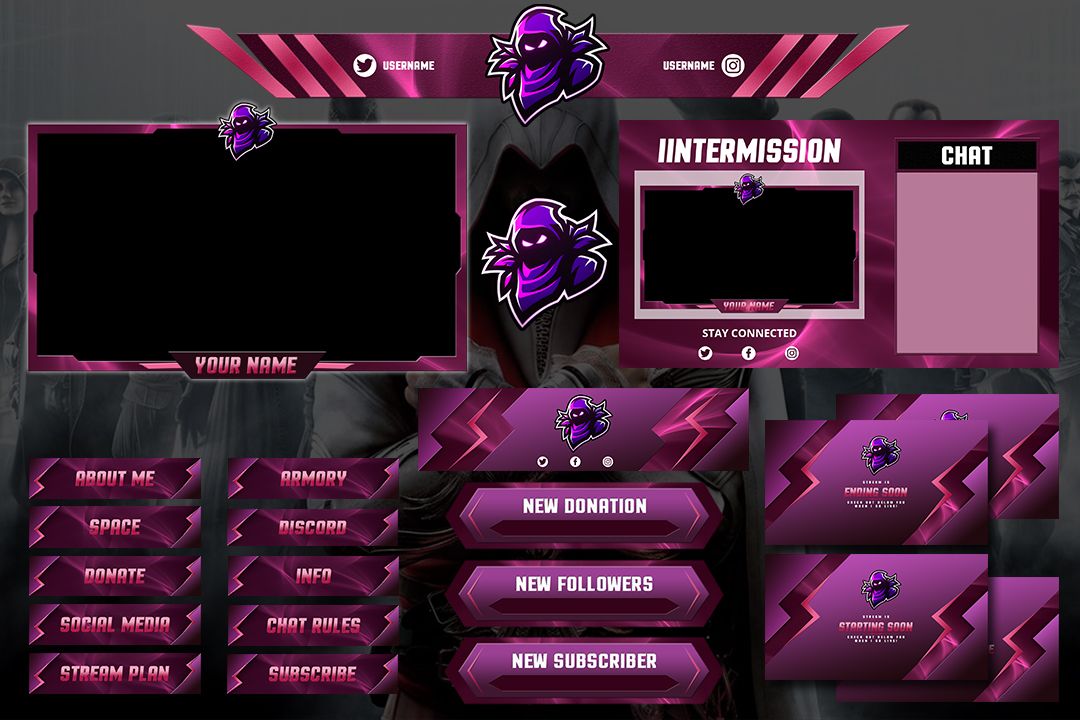
Дизайн фирменных эмоций и значков Twitch
примеры смайлов от Fiverr
Смайлики — один из самых важных элементов дизайна вашего канала. Они являются привилегией для зрителей, которые поддерживают вашу трансляцию финансово, и могут быть инструментом продвижения.
Создавайте лучшие смайлики Twitch, чтобы выделяться среди других и находить отклик в вашем сообществе. Если среди ваших подписчиков есть внутренние шутки, попробуйте включить их в визуальный элемент, который они могут периодически спамить в вашем чате. Есть много стратегий, которые можно использовать при создании эмоций.
Что такое значки Twitch?
Значки
— это способ отметить ваших давних сторонников. Старайтесь, чтобы они были связаны друг с другом, но тем лучше, чем дольше кто-то подписан. Значки имеют большое значение для некоторых зрителей, и они с большей вероятностью будут участвовать в чате, если смогут подсознательно продемонстрировать свой «статус».
Twitch также создает собственные значки.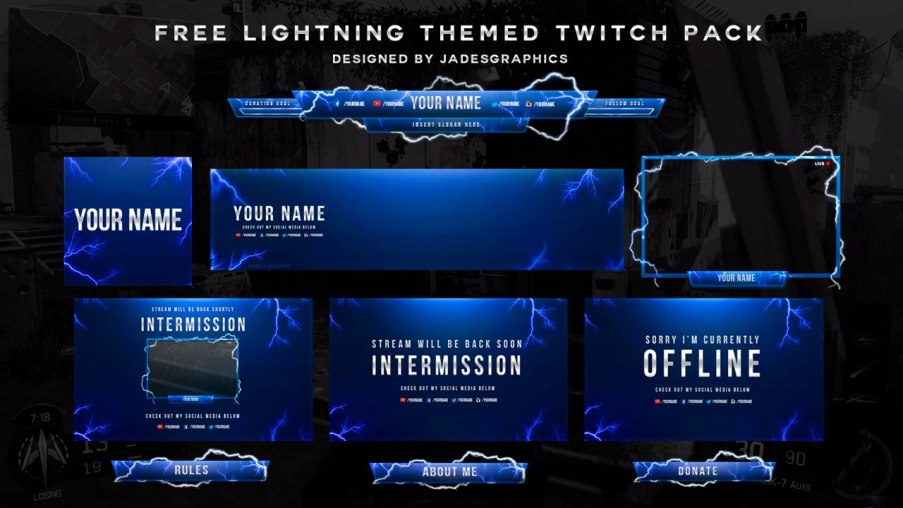 В октябре 2019 года Twitch выпустил значок «Основатели», который награждает первых нескольких подписчиков любого канала уникальным значком.
В октябре 2019 года Twitch выпустил значок «Основатели», который награждает первых нескольких подписчиков любого канала уникальным значком.
Эмоции Twitch и размер значка
Twitch требует, чтобы вы отправили свои смайлики и значки Twitch трех разных размеров.
- Эмоции должны иметь размеры 112 на 112 пикселей, 56 на 56 пикселей и 28 на 28 пикселей.
- Эмоции не должны превышать 25 КБ каждый и должны быть в формате PNG.
- Значки еще меньше. Требуемые размеры: 72 на 72 пикселя, 36 на 36 пикселей и 18 на 18 пикселей.
- Значки также не должны превышать 25 КБ и должны быть в формате PNG.
Как создавать панели Twitch
Панели Twitch — отличный способ оживить свой профиль и продемонстрировать свое творчество и брендинг. Прелесть панелей в том, что они могут быть разной длины, что дает вам несколько вариантов оформления профиля.
Объедините эти панели с текстом, чтобы создать визуальные шедевры, которые зрители захотят увидеть.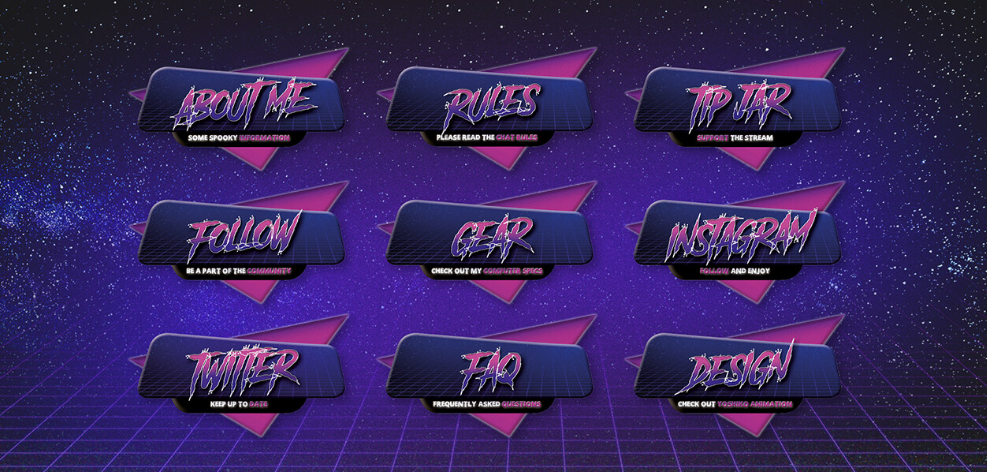 Чем больше они узнают о вас и вашем канале, тем больше вероятность того, что они поддержат его.
Чем больше они узнают о вас и вашем канале, тем больше вероятность того, что они поддержат его.
Панели MidnightEmmy демонстрируют ее личный стиль. Они соответствуют брендингу остальной части ее канала.
Должны ли панели Twitch быть одинакового размера?
По нашему мнению, использование панелей разной длины — лучший способ добиться визуальной привлекательности. При разработке панелей Twitch вы можете начать с общих панелей, вам следует попытаться сделать некоторые из них на заказ, чтобы продемонстрировать свой бренд в будущем.
Создать ссылки на панель Twitch
Вы также можете использовать свои панели для ссылок на другие страницы, такие как социальные сети или канал Discord потокового канала. Если все сделано правильно, ваш сервер Discord может служить центральным узлом для вашего сообщества.
Требования к размеру панелей Twitch
При разработке панелей Twitch используйте следующие рекомендации:
- Панели Twitch должны быть шириной 320 пикселей.
 В настоящее время нет ограничений на их длину, но мы рекомендуем не превышать 750 пикселей, если для этого нет веских причин. Поиграйте с размерами длины, пока не найдете то, что вам нравится.
В настоящее время нет ограничений на их длину, но мы рекомендуем не превышать 750 пикселей, если для этого нет веских причин. Поиграйте с размерами длины, пока не найдете то, что вам нравится. - Размер панелей не должен превышать 2,9 МБ.
- Допустимые типы файлов: JPEG и PNG.
Настройка оповещений Twitch
Лучшие оповещения Twitch — это стилизованные всплывающие окна, которые появляются на вашем экране, когда кто-то следит, подписывается или делает пожертвование на ваш канал. Это отличный способ выразить признательность вашим сторонникам. Создайте уникальную графику, соответствующую вашему бренду, чтобы показать, что вы приложили дополнительные усилия.
Сделайте свои оповещения Twitch выделяющимися
Анимированные оповещения Twitch наиболее популярны, поскольку они добавляют отличительные элементы к вашей трансляции. Если вы не можете позволить себе индивидуальную графику прямо сейчас, вы можете использовать GIF-файлы того, что вам нравится.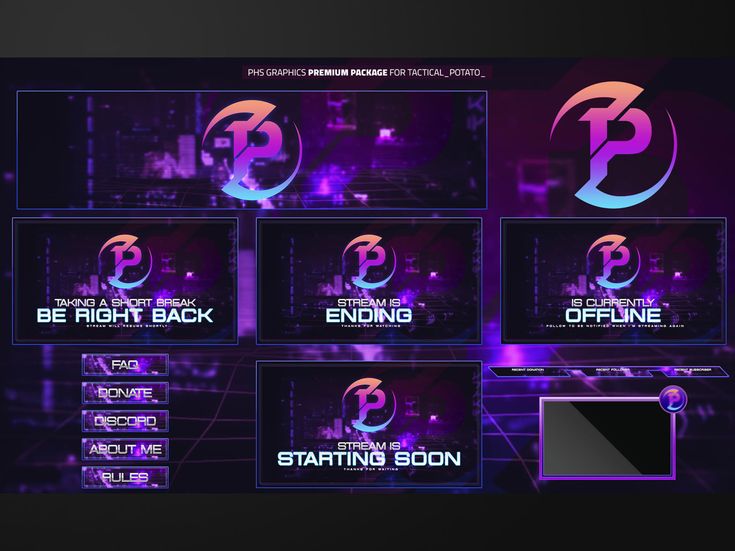 Добавьте звук для дополнительного слоя эффекта. сообщить об этом объявлении
Добавьте звук для дополнительного слоя эффекта. сообщить об этом объявлении
Размеры предупреждений Twitch
Оповещения Twitch могут различаться по размеру, но вы должны стараться оставаться одинаковыми. Соблюдайте следующие требования:
- Максимальный размер файла — 10 МБ.
- Они должны быть в формате PNG (для неподвижных предупреждений), GIFS или WEBM для анимированных предупреждений.
Ваш баннер Twitch будет отображаться вверху экрана, если кто-то нажмет на ваш аватар или имя пользователя. Несмотря на то, что большинство людей больше не утруждают себя их просмотром, было бы неплохо иметь что-то там для тех, кто это делает.
Данук использовала в своем баннере и другие аспекты своего бренда. Это просто и хорошо работает как на настольных, так и на мобильных устройствах.
Создайте свой баннер Twitch для мобильных пользователей
Мобильные пользователи увидят его чаще всего, когда просматривают информацию вашего профиля. Они увидят более короткую версию (центральную часть) вместе с вашей потоковой биографией. Создайте свой дизайн с учетом этого.
Они увидят более короткую версию (центральную часть) вместе с вашей потоковой биографией. Создайте свой дизайн с учетом этого.
Размер баннера Twitch
Убедитесь, что ваш баннер Twitch соответствует следующим требованиям:
- Twitch рекомендует размер 1200 на 380 пикселей.
- Его необходимо загрузить в виде файла JPEG, PNG или GIF, а максимальный размер файла составляет 10 МБ.
Этот баннер обычно используется для баннеров других социальных сетей. Помните, что не все баннеры будут отображаться одинаково. Создайте изображение таким образом, чтобы определенные края можно было «обрезать», не теряя при этом общего дизайна.
Первое, что вам понадобится, это логотип. Этот логотип потенциально можно использовать везде — на вашем баннере, в сценах, в социальных сетях, на визитках и т. д. Даже если вы не сделаете это сразу, попробуйте найти дизайн, который потенциально можно анимировать. Это создаст визуальную привлекательность, которая поможет вам выделиться среди конкурентов.
Где разработать логотип Twitch
Поскольку ваш игровой логотип будет важным элементом вашего бренда, мы рекомендуем поручить дизайнеру создать его для вас. Кроме того, вы можете приобрести профессионально разработанный логотип, например, разработанный Fiverr.
Работа от gema_design
Бесплатные генераторы логотипов Twitch
Если вам нужна помощь в придумывании идей, попробуйте генератор логотипов, например PlaceIt или Logo Maker от Wix. Хотя они обычно могут отбрасывать некоторые странные идеи, они могут помочь вам сузить некоторые идеи о том, что вы хотите для своего бренда.
Как создать свой логотип Twitch
Разработайте логотип так, чтобы он хорошо смотрелся в различных стилях и целях. Если вы планируете разместить его на баннере, попробуйте придать ему фоновый элемент, привлекательный для широких изображений. Имейте в виду, что вам также может понадобиться использовать свой логотип в качестве изображения профиля или квадрата. Убедитесь, что вы можете обрезать его до этих размеров, оставаясь при этом привлекательным.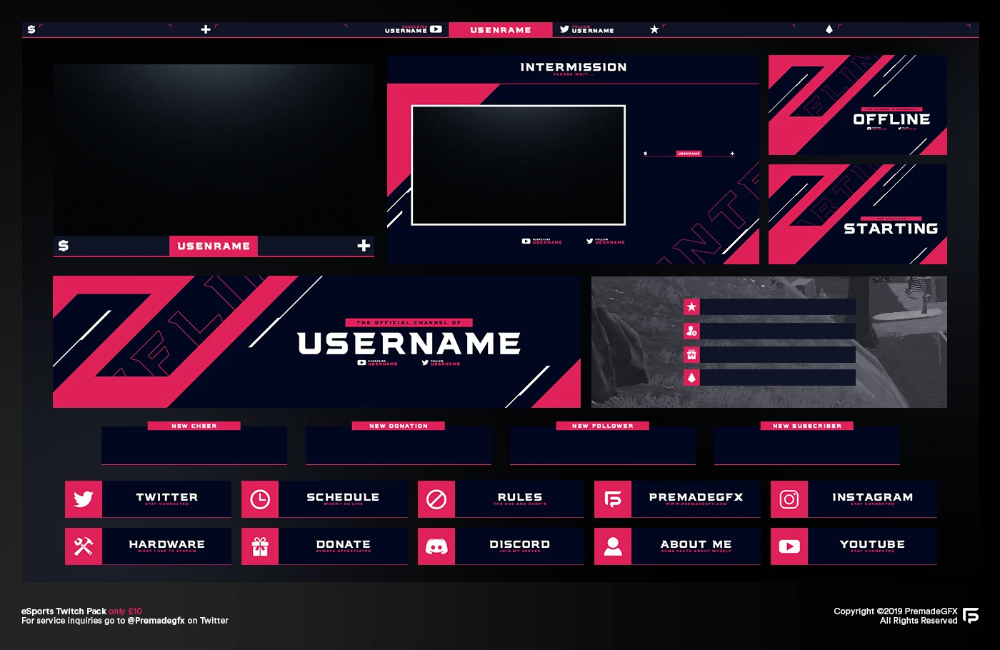
Используйте простой, но узнаваемый дизайн. Вы захотите использовать элементы своего логотипа в своем брендинге. Создайте его вокруг своего стиля, своего контента и названия вашей трансляции.
Ваш логотип (и аватар) может быть первым впечатлением о вас у нового зрителя, поэтому создавайте его с учетом вашей целевой аудитории. Посмотрите, что делают вещатели подобных каналов и что нравится их зрителям. Не копируйте других стримеров, а используйте их идеи в качестве вдохновения для своих собственных.
Графика для вашего аватара/фото Twitch
Изображение вашего профиля будет отображаться не только в вашем профиле. Оно будет использоваться не только на Twitch, но и будет вашим изображением на сайтах, отслеживающих информацию Twitch, таких как SullyGnome или TwitchTracker. Это будет отображаться как уведомление, когда вы выходите в эфир, и люди смогут видеть, как они просматривают каналы. Как и в случае с вашим логотипом, это может быть вашим первым впечатлением от нового зрителя.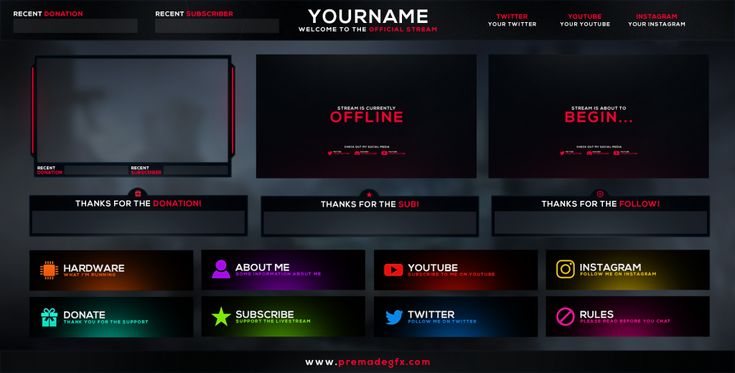
Аватар Twitch: личное фото и логотип
Многие зрители заявили, что им нравится видеть изображение стримера в качестве аватара. Это личное, и это помогает им общаться с вами как с другим человеком. Большинство пользователей социальных сетей используют селфи или личную фотографию в качестве изображения своего профиля. Если вы сделаете то же самое на Twitch, ваши зрители будут больше взаимодействовать.
Если вам неудобно использовать личную фотографию, вы также можете использовать свой логотип в качестве аватара. Хотя это может сделать ваш канал больше похожим на «бизнес», а не на человека, с которым легко общаться, ваш логотип является важной частью вашего бренда. Ваши зрители легко узнают его в социальных сетях и получат последние обновления.
Размер аватара Twitch
Независимо от того, что вы выберете в качестве аватара, убедитесь, что он хорошо выглядит в меньшем размере и соответствует следующим требованиям:
- Изображение должно быть квадратным в формате JPEG или PNG.

- Twitch требует, чтобы он был не менее 200 на 200 пикселей. Максимальный размер, который они примут, составляет 256 пикселей на 256 пикселей. Все, что отправлено больше, чем это, будет изменено.
- Размер файлов не должен превышать 10 МБ.
Нужно ли создавать миниатюры Twitch VOD?
Хотя это необязательная функция, создание миниатюр для видео по запросу показывает, что вы серьезно относитесь к своему каналу. Создание уникальных миниатюр для каждого видео по запросу заняло бы немало времени. Вместо этого мы предлагаем разработать 2-3, которые вы можете быстро отредактировать, чтобы создать новый экран.
Размер должен соответствовать соотношению сторон 16:9. Попробуйте стремиться к 1280px на 720px. Допустимые типы файлов: JPEG и PNG.
программы, которые можно использовать для графического дизайна Twitch
Если вы хотите попробовать создать некоторые из этих элементов самостоятельно, вы можете попробовать несколько программ.
- Gimp – Gimp — это бесплатное программное обеспечение для проектирования, в котором есть несколько опций для начинающих дизайнеров. Это отличный способ оценить, является ли обучение созданию собственной графики эффективным использованием вашего времени.
- Affinity Designer – многие приложения для творчества требуют подписки на его функции. Affinity Designer — это старая школа, в которой вам нужно заплатить только единовременно, чтобы разблокировать его профессиональные студийные возможности.
- Adobe Illustrator – дедушка всех дизайнерских программ, Adobe устанавливает отраслевые стандарты творческих возможностей.
Совместите брендинг Twitch и социальных сетей
Используйте похожие изображения (или одинаковые изображения) в своих социальных сетях. Это обеспечит преемственность бренда. Ваши подписчики смогут мгновенно узнать, что они смотрят и что вы публикуете.
Некоторую графику, возможно, придется немного скорректировать, чтобы она хорошо смотрелась на определенных сайтах.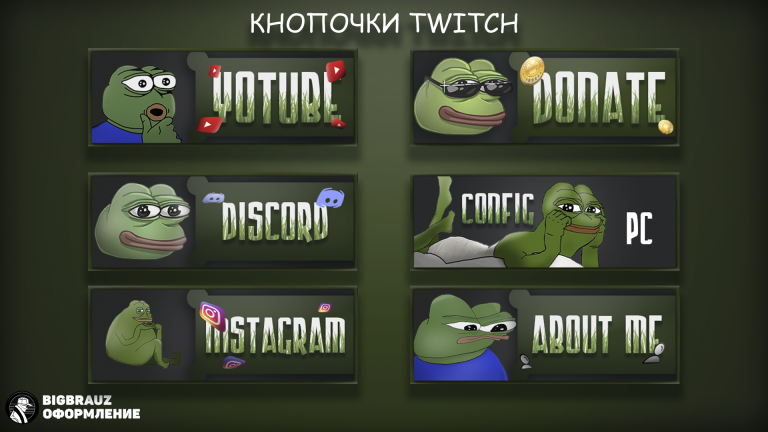

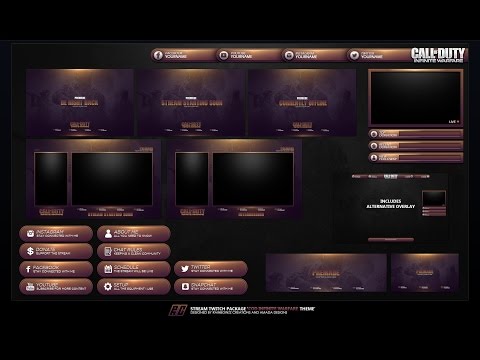 Restream — обзор и настройка
Restream — обзор и настройка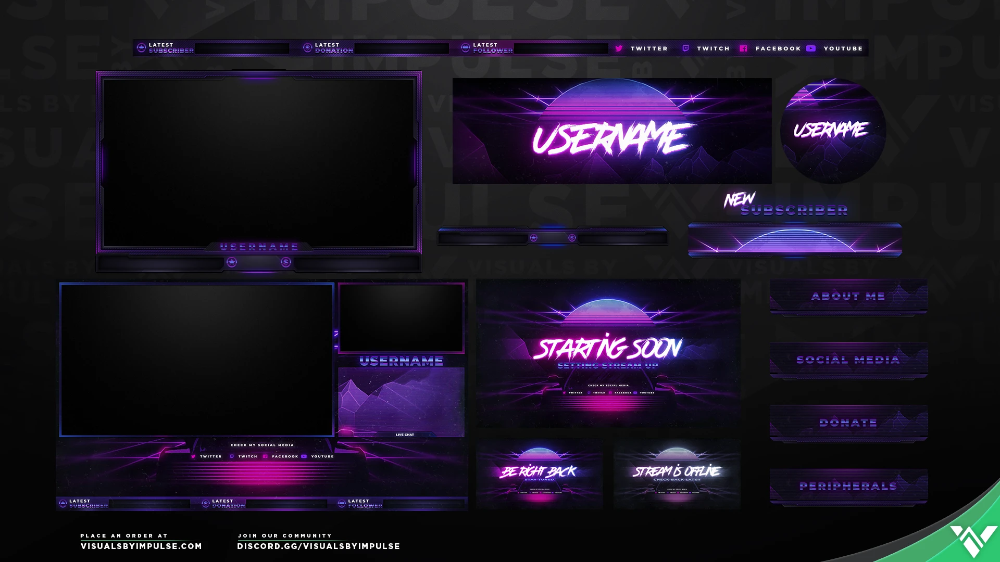
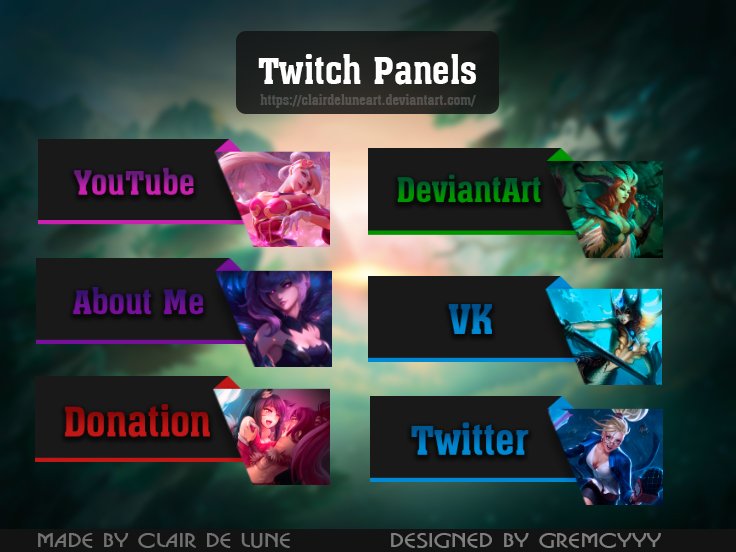 В настоящее время нет ограничений на их длину, но мы рекомендуем не превышать 750 пикселей, если для этого нет веских причин. Поиграйте с размерами длины, пока не найдете то, что вам нравится.
В настоящее время нет ограничений на их длину, но мы рекомендуем не превышать 750 пикселей, если для этого нет веских причин. Поиграйте с размерами длины, пока не найдете то, что вам нравится.